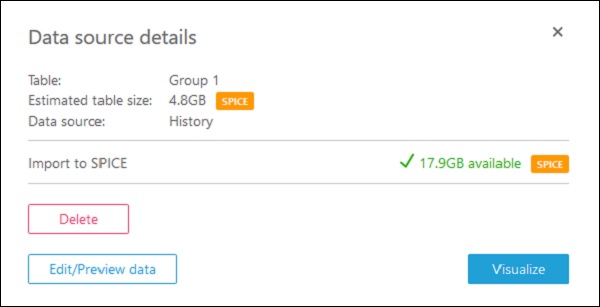AWS Quicksight - Menggunakan Sumber Data
AWS Quicksight menerima data dari berbagai sumber. Setelah Anda mengklik "Set Data Baru" di halaman beranda, ini memberi Anda opsi dari semua sumber data yang dapat digunakan.
Di bawah ini adalah sumber yang berisi daftar semua sumber internal dan eksternal -
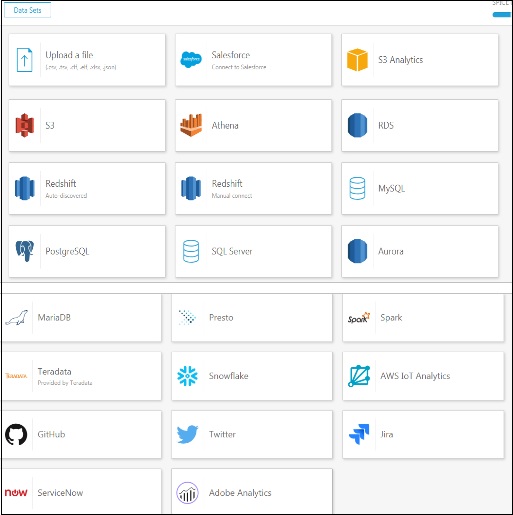
Mari kita lanjutkan menghubungkan Quicksight dengan beberapa sumber data yang paling umum digunakan -
Mengupload file dari sistem
Ini memungkinkan Anda untuk memasukkan file format .csv, .tsv, .clf, .elf.xlsx, dan Json saja. Setelah Anda memilih file, Quicksight secara otomatis mengenali file tersebut dan menampilkan datanya. Saat Anda mengklikUpload a File tombol, Anda perlu memberikan lokasi file yang ingin Anda gunakan untuk membuat dataset.
Menggunakan file dari format S3
Akan muncul layar seperti di bawah ini. Di bawah Nama sumber data, Anda dapat memasukkan nama yang akan ditampilkan untuk kumpulan data yang akan dibuat. Anda juga perlu mengunggah file manifes dari sistem lokal Anda atau menyediakan lokasi S3 dari file manifes.
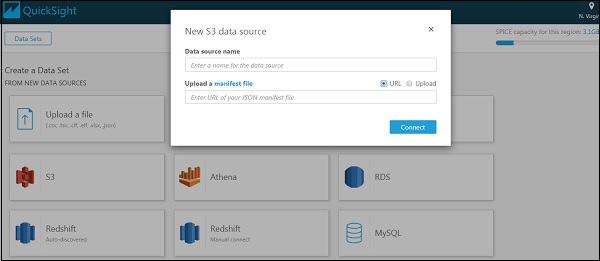
File manifes adalah file format json, yang menentukan url / lokasi file input dan formatnya. Anda dapat memasukkan lebih dari satu file input, asalkan formatnya sama. Berikut adalah contoh file manifes. Parameter "URI" yang digunakan untuk meneruskan lokasi file input adalah S3.
{
"fileLocations": [
{
"URIs": [
"url of first file",
"url of second file",
"url of 3rd file and so on"
]
},
],
}
"globalUploadSettings": {
"format": "CSV",
"delimiter": ",",
"textqualifier": "'",
"containsHeader": "true"
}Parameter yang masuk globalUploadSettingsadalah yang default. Anda dapat mengubah parameter ini sesuai kebutuhan Anda.
MySQL
Anda perlu memasukkan informasi database di bidang untuk menyambungkan ke database Anda. Setelah terhubung ke database Anda, Anda dapat mengimpor data darinya.
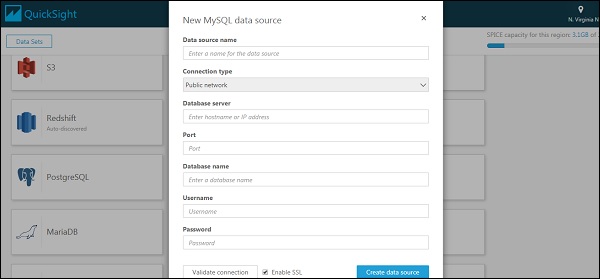
Informasi berikut diperlukan ketika Anda terhubung ke database RDBMS apa pun -
- Nama DSN
- Jenis koneksi
- Nama server database
- Port
- Nama database
- Nama pengguna
- Password
Sumber data berbasis RDBMS berikut didukung di Quicksight -
- Amazon Athena
- Amazon Aurora
- Amazon Redshift
- Amazon Redshift Spectrum
- Amazon S3
- Amazon S3 Analytics
- Apache Spark 2.0 atau yang lebih baru
- MariaDB 10.0 atau yang lebih baru
- Microsoft SQL Server 2012 atau yang lebih baru
- MySQL 5.1 atau lebih baru
- PostgreSQL 9.3.1 atau yang lebih baru
- Presto 0.167 atau lebih baru
- Snowflake
- Teradata 14.0 atau lebih baru
Athena
Athena adalah alat AWS untuk menjalankan kueri pada tabel. Anda dapat memilih tabel apa pun dari Athena atau menjalankan kueri kustom pada tabel tersebut dan menggunakan output kueri tersebut di Quicksight. Ada beberapa langkah untuk memilih sumber data
Saat Anda memilih Athena, layar di bawah muncul. Anda dapat memasukkan nama sumber data apa pun yang ingin Anda berikan ke sumber data Anda di Quicksight. Klik“Validate Connection”. Setelah koneksi divalidasi, klik“Create new source” tombol
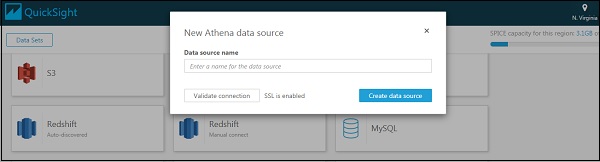
Sekarang pilih nama tabel dari dropdown. Dropdown akan menampilkan database yang ada di Athena yang selanjutnya akan menampilkan tabel dalam database tersebut. Jika tidak, Anda dapat mengklik“Use custom SQL” untuk menjalankan kueri pada tabel Athena.
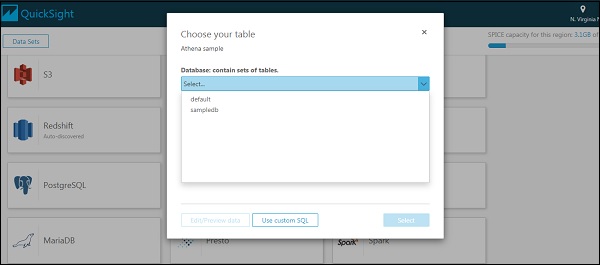
Setelah selesai, Anda dapat mengklik “Edit/Preview data” atau “Visualize” untuk mengedit data Anda atau langsung memvisualisasikan data sesuai kebutuhan Anda.
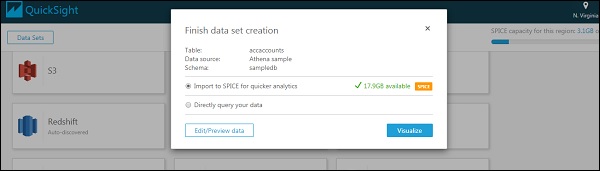
Menghapus sumber data
Saat Anda menghapus sumber data yang sedang digunakan di salah satu dasbor Quicksight, hal itu dapat membuat kumpulan data terkait tidak dapat digunakan. Ini biasanya terjadi ketika Anda membuat kueri sumber data berbasis SQL.
Saat Anda membuat kumpulan data berdasarkan S3, Sales force or SPICE, itu tidak memengaruhi kemampuan Anda untuk menggunakan kumpulan data apa pun karena data disimpan di SPICE; namun opsi segarkan tidak tersedia dalam kasus ini.
Untuk menghapus sumber data, pilih sumber data. Arahkan ke Dari tab Sumber Data yang Ada pada membuat halaman set data.
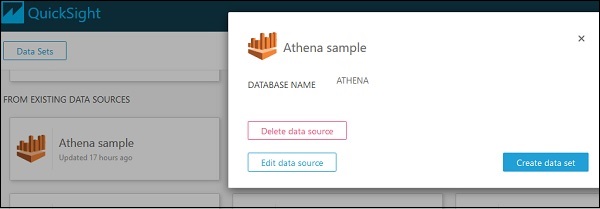
Sebelum menghapus, Anda juga dapat mengonfirmasi perkiraan ukuran tabel dan detail sumber data lainnya.